Aufrüstung von Fedora 30 auf Fedora 31
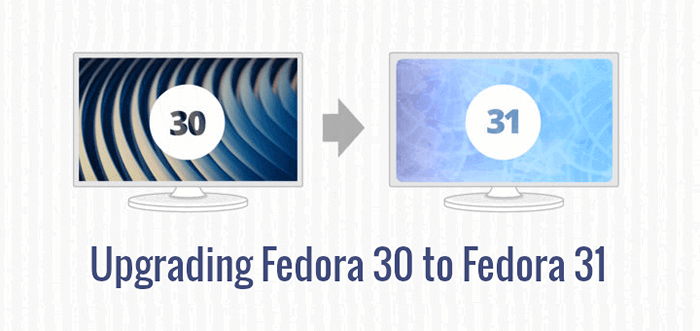
- 4880
- 928
- Susanne Stoutjesdijk
Fedora Linux 31 offiziell freigelassen und schiffen mit Gnom 3.34, Kernel 5, Python 3, Perl 5, Php 7, Mariadb 10, Ansible 2.7, glibc 2.30, Nodejs 12 und viele andere Verbesserungen.
Wenn Sie bereits die vorherige Version von verwenden Fedora, Sie können Ihr System auf die neueste Version von aktualisieren Fedora 31 Verwenden einer Befehlszeilenmethode oder mit a GNOME -Software Für ein einfaches grafisches Update.
Upgrade von Fedora 30 Workstation auf Fedora 31
Kurz nach der Veröffentlichungszeit kommt eine Benachrichtigung ein, um Sie darüber zu informieren, dass eine neue Version von Fedora zum Upgrade verfügbar ist. Sie können auf die Benachrichtigung klicken, um die zu starten GNOME -Software oder klicken Sie auf Aktivitäten und Typ Software um es zu starten.
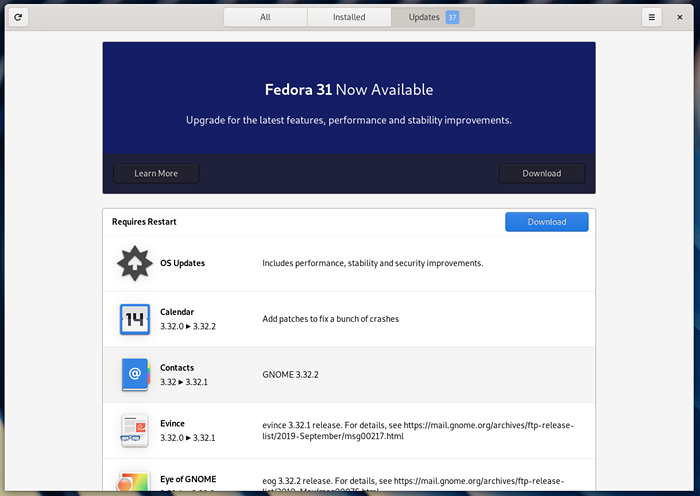 Fedora Gnome -Software
Fedora Gnome -Software Wenn Sie auf diesem Bildschirm keine Upgrade -Benachrichtigung anzeigen. Es kann einige Zeit dauern, bis ein Upgrade für alle Systeme verfügbar ist.
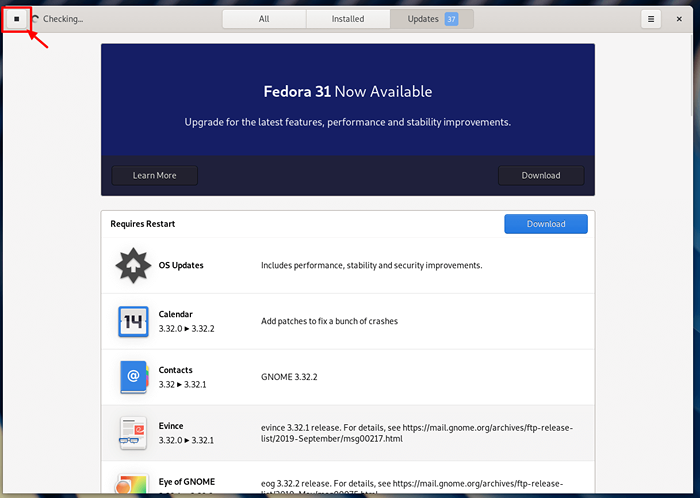 Laden Sie Fedora -Upgrade -Überprüfung neu
Laden Sie Fedora -Upgrade -Überprüfung neu Anschließend klicken Sie auf Herunterladen Um die Upgrade -Pakete zu erhalten. Sie können weiter arbeiten, bis alle Upgrade -Pakete heruntergeladen werden. Dann benutze GNOME -Software So starten Sie Ihr System neu und wenden Sie das Upgrade an.
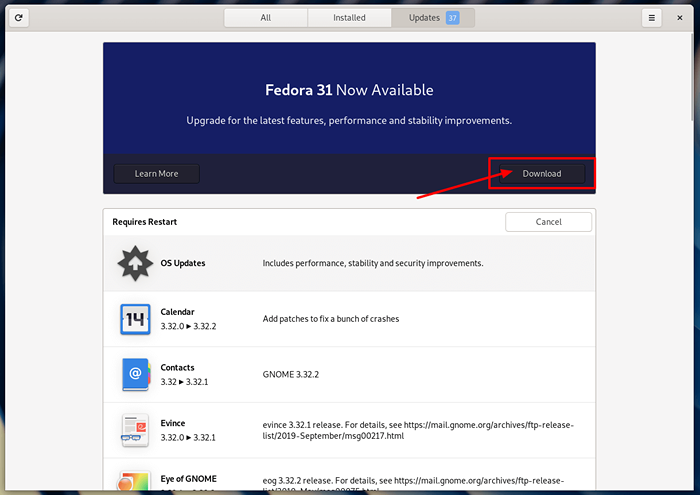 Laden Sie Fedora -Upgrade -Pakete herunter
Laden Sie Fedora -Upgrade -Pakete herunter Sobald der Upgrade -Prozess abgeschlossen ist, startet Ihr System neu und Sie können sich bei Ihrem neu aktualisierten Anmelden anmelden Fedora 31 System.
Upgrade von Fedora 30 Workstation auf Fedora 31 Verwenden der Befehlszeile
Wenn Sie von früheren Fedora -Veröffentlichungen aktualisiert haben, sind Sie sich wahrscheinlich des DNF -Upgrade -Tools bewusst. Dieses Verfahren ist die am häufigsten empfohlen Fedora 30 Zu Fedora 31, Da dieses Tool Ihr Upgrade einfach und einfach macht.
Wichtig: Bevor Sie sich weiter bewegen, stellen Sie sicher, dass Sie Ihre wichtigen Dateien sichern. Um Hilfe bei der Erstellung eines Backups zu erhalten.
Aktualisieren Sie die Fedora -Software
1. Das erste, was Sie tun müssen, ist, die neuesten Software -Updates mit dem folgenden Befehl in einem Terminal zu installieren.
$ sudo DNF Upgrade -Refresh
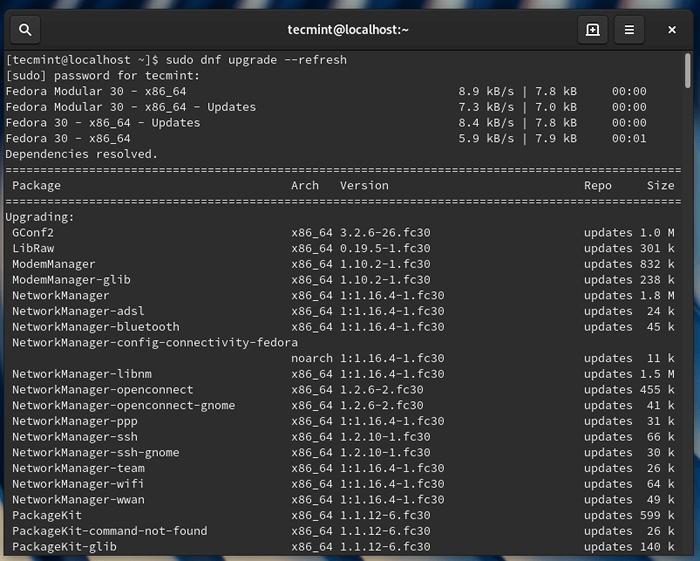 Installieren Sie Software -Upgrades in Fedora
Installieren Sie Software -Upgrades in Fedora Installieren Sie das Fedora DNF -Plugin
2. Öffnen Sie als nächstes einen Terminal und geben Sie den folgenden Befehl ein, um das DNF -Plugin auf Fedora zu installieren.
$ sudo dnf Installation DNF-Plugin-System-Upgrade
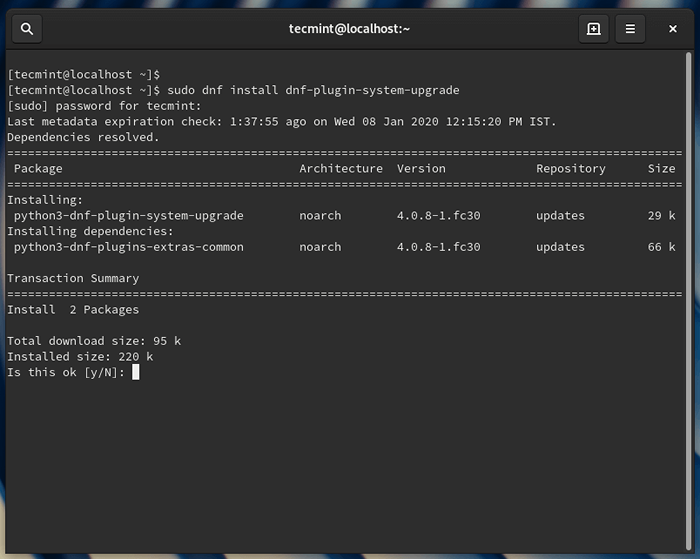 Installieren Sie das DNF -Plugin -Upgrade
Installieren Sie das DNF -Plugin -Upgrade Aktualisieren Sie Fedora mit DNF -Plugin
3. Sobald Ihr System aktualisiert ist, können Sie Fedora -Upgrades mit dem folgenden Befehl in einem Terminal beginnen.
$ sudo dnf system-upgrade download-releasever = 31
In diesem obigen Befehl wird alle Software -Upgrades lokal auf Ihrem Computer heruntergeladen. Wenn Sie während des Upgrades irgendwelche Probleme aufgrund fehlgeschlagener Abhängigkeiten oder pensionierter Pakete erhalten, verwenden Sie die Allowerasing Option im obigen Befehl. Dadurch kann DNF Pakete löschen, die möglicherweise Ihr System -Upgrade unterbrechen.
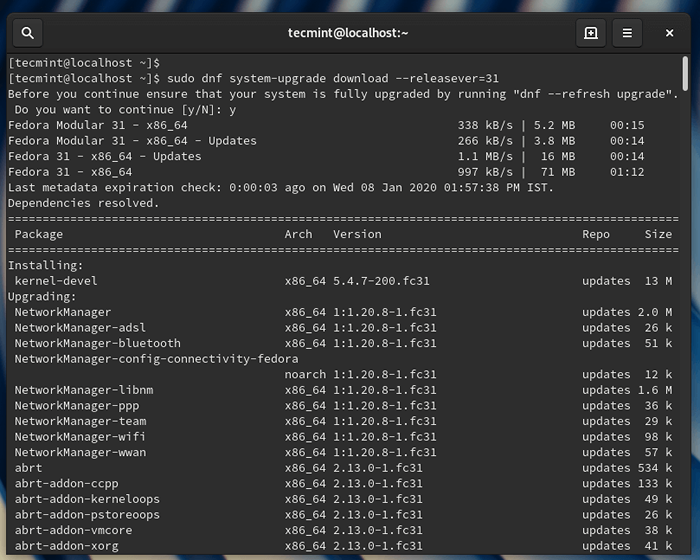 Aufrüstung von Fedora 30 auf Fedora 31
Aufrüstung von Fedora 30 auf Fedora 31 Starten und aktualisieren Sie Fedora neu
4. Sobald alle Software -Upgrades heruntergeladen wurden, ist Ihr System zum Neustart bereit. Um Ihr System in den Upgrade -Prozess zu starten, geben Sie den folgenden Befehl in ein Terminal ein:
$ sudo DNF System-Upgrade-Neustart
Sobald Sie den obigen Befehl eingeben, startet Ihr System neu und beginnt den Upgrade -Prozess. Sobald das Upgrade fertig ist, startet Ihr System neu und Sie können sich bei Ihrem neu aktualisierten Fedora 31 -System anmelden.
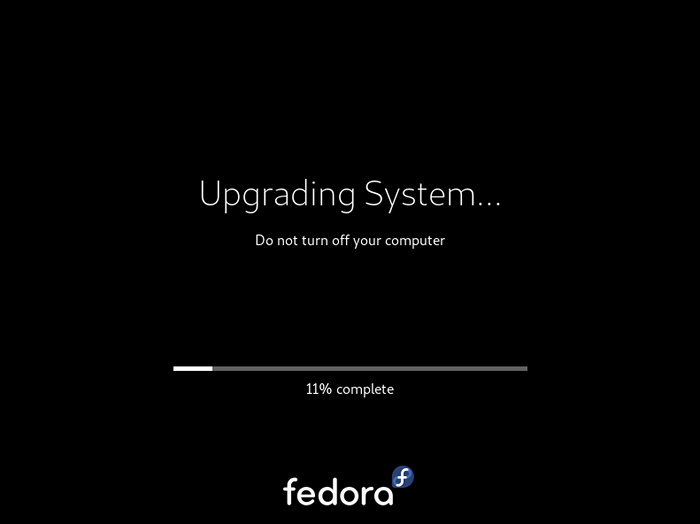 Upgrade des Fedora -Systems
Upgrade des Fedora -Systems Wenn Sie beim Upgrade mit Problemen zu Problemen konfrontiert sind und Repositories von Drittanbietern aktiviert sind, müssen Sie diese Repositories möglicherweise während des Upgrades deaktivieren Fedora.
- « MyTop - Ein nützliches Instrument zur Überwachung von MySQL/MariadB -Leistung unter Linux
- So erhalten Sie totale Inoden der Wurzelpartition »

